Een tekstvak draaien in Word 2010
Uw Word-document kan naast platte tekst veel verschillende soorten objecten bevatten. Dit kan items bevatten zoals afbeeldingen, video's, illustraties en meer. Een document kan echter ook objecten bevatten die uw tekst op een andere manier presenteren. Een voorbeeld van zo'n object is het tekstvak, dat u kunt gebruiken om documenttekst te plaatsen die u buiten uw hoofddocument wilt opnemen.
Tekstvakken bevatten hun eigen opmaakopties en een van de opties die beschikbaar zijn voor Word 2010-documenten is een rotatie-element. Dit betekent dat u tekst in een tekstvak kunt typen en vervolgens het hele vak naar behoefte kunt roteren. Onze tutorial hieronder laat je zien wat je met je document moet doen om alle tekstvakken die je hebt geplaatst te roteren.
Een tekstvak roteren in Word 2010
Merk op dat deze methode alleen werkt voor Word-bestanden met de bestandsextensie .docx. Bestanden met de extensie .doc ondersteunen geen gedraaide tekstvakken. Als u de groene hendel waarnaar we hieronder verwijzen niet ziet, is het zeer waarschijnlijk dat uw bestand wordt opgeslagen in de .doc-bestandsindeling. U kunt dit oplossen door te klikken op Bestand -> Opslaan als -> door op het vervolgkeuzemenu naast Opslaan als type te klikken en vervolgens de optie Word-document bovenaan de lijst te selecteren.

Vervolgens kunt u op de knop Opslaan klikken om het bestandsformaat te wijzigen. Hiermee wordt een kopie van het originele document gemaakt, maar met het .docx-bestandstype. Als uw oorspronkelijke document bijvoorbeeld Report.doc was, zou het nieuwe document Report.docx zijn.
Stap 1: Open het .docx-document met het tekstvak dat u wilt roteren.
Stap 2: klik ergens in het tekstvak.
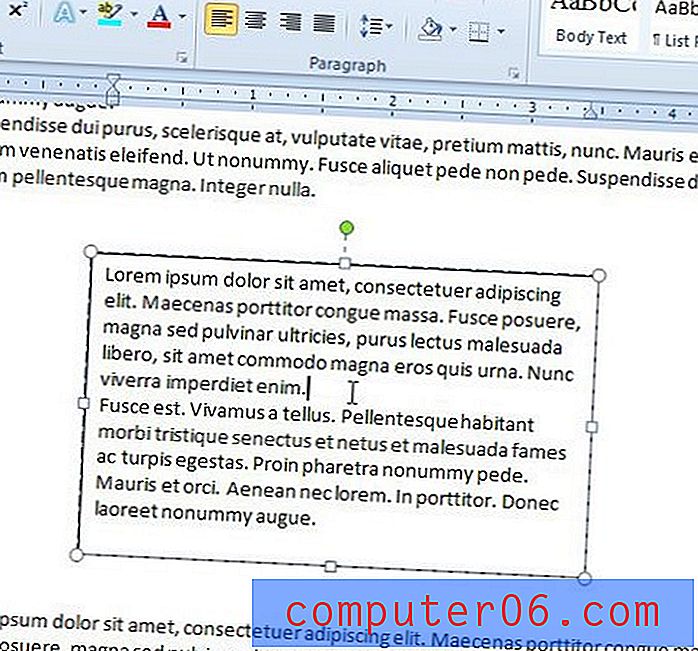
Stap 3: Klik en houd de groene hendel bovenaan het tekstvak vast.
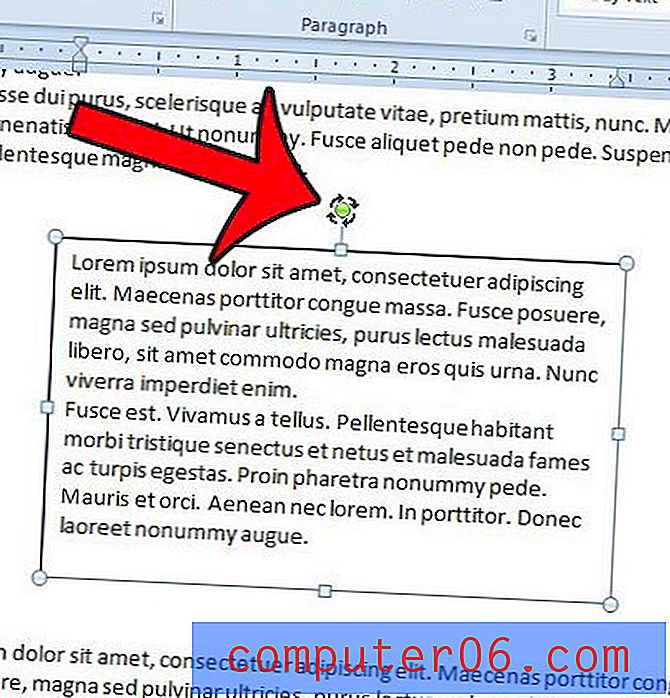
Stap 4: Draai het tekstvak naar behoefte, terwijl u de muisknop ingedrukt houdt. Zodra de box de gewenste rotatie heeft, laat u de muisknop los.
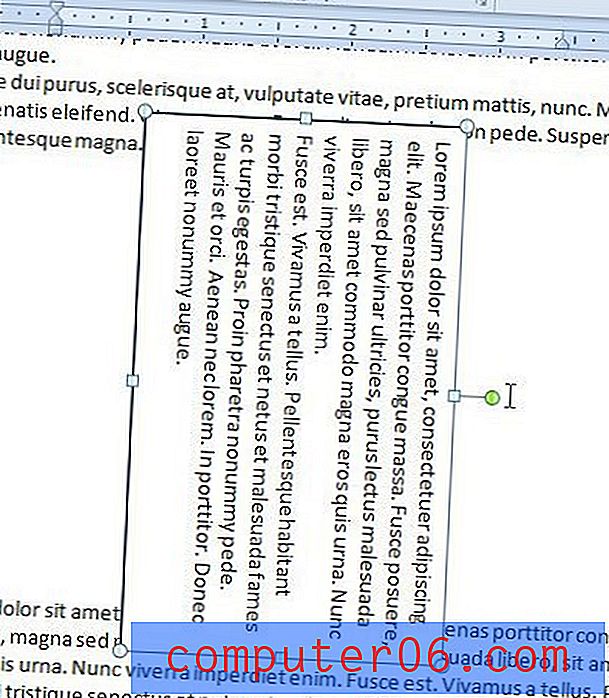
U kunt een tekstvak ook roteren door in het tekstvak te klikken en vervolgens op het tabblad Opmaak bovenaan het venster onder Tekenhulpmiddelen te klikken.

Klik op de knop Roteren in het gedeelte Schikken van het navigatielint en klik vervolgens op de gewenste rotatieoptie.
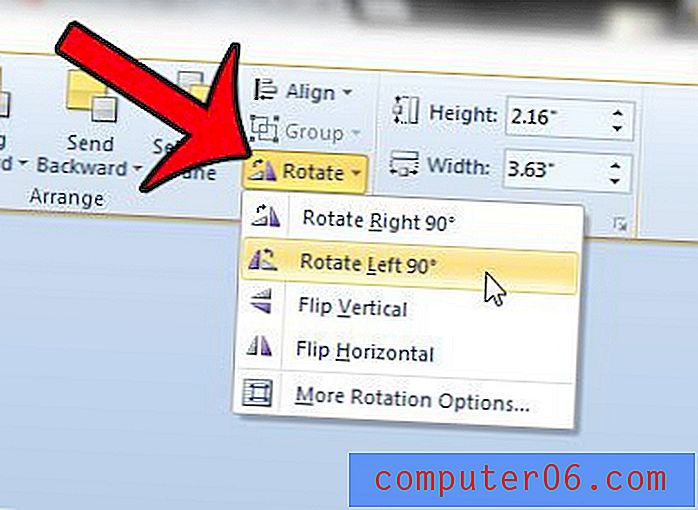
Merk op dat u buiten het tekstvak in een ander deel van uw document moet klikken om te zien hoe de rotatie eruit ziet.
Moet u de rand van uw tekstvak verwijderen? Dit artikel laat zien hoe.



